Comment copier lintégralité du lien sur Safari iPhone

Découvrez comment copier tous les liens ouverts sur Safari pour iPhone grâce à iOS 15, simplifiant le partage et l
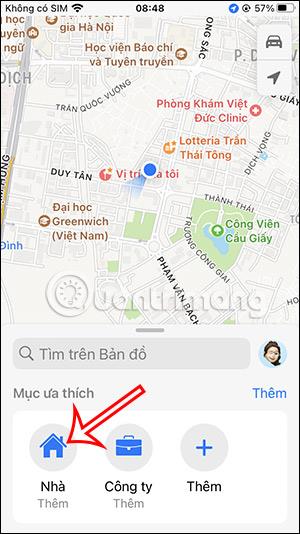
L'adresse du domicile sur l'application de cartographie Apple Maps est une adresse fixe et fréquemment utilisée lorsque vous pouvez trouver votre chemin sur l'application de cartographie Apple Maps. Lorsque vous enregistrez votre adresse personnelle sur Apple Maps, trouver un itinéraire depuis votre domicile vers un autre endroit sera plus rapide, ou lorsque nous évitons les routes encombrées lorsque nous nous déplaçons de la maison au travail,... L'article ci-dessous vous guidera pour ajouter une adresse personnelle sur Apple. Plans.
Instructions pour ajouter des adresses personnelles sur Apple Maps
Étape 1:
Sur l'interface de l'application Apple Maps, les utilisateurs cliquent sur la carte et verront des Favoris supplémentaires ci-dessous, cliquez sur Accueil .
Ensuite, l'utilisateur clique sur Ouvrir ma fiche de contact ci-dessous.
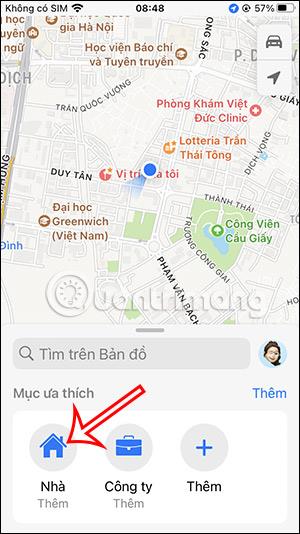
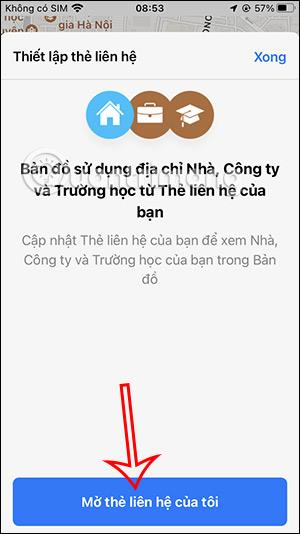
Étape 2:
Cette fois, affiche l'interface d'ajout de votre carte d'informations personnelles. Nous faisons défiler vers le bas puis cliquons sur ajouter une adresse . Immédiatement après, l'interface de remplissage d'informations s'affiche pour vous permettre de saisir l'adresse du domicile dans Apple Maps.
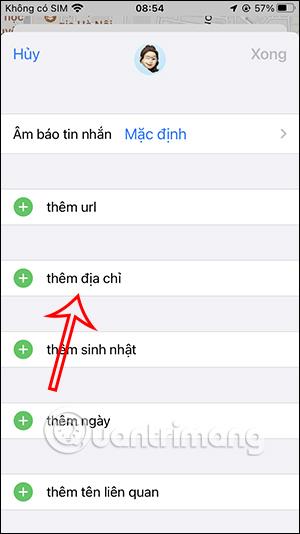
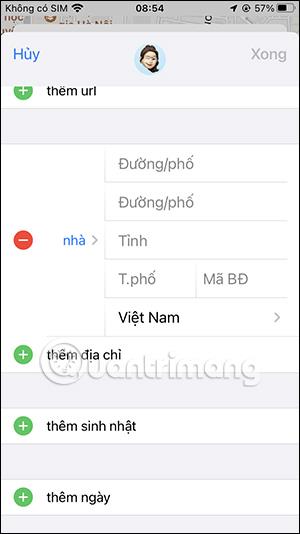
Étape 3:
Remplissez les informations de votre adresse personnelle dans cette interface, puis cliquez sur Terminé dans le coin supérieur droit pour enregistrer. Ainsi l'adresse du domicile est affichée dans les Favoris.
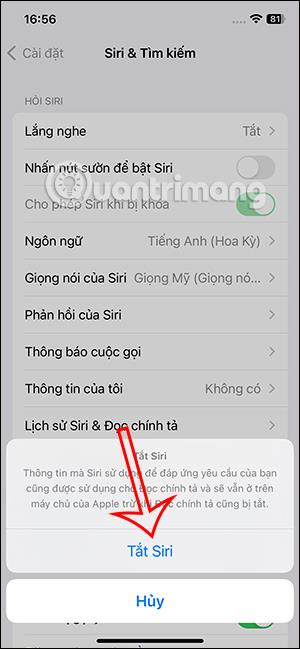
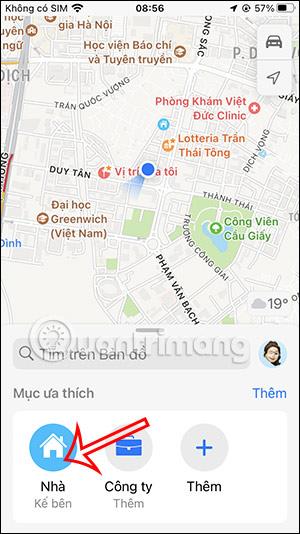
Lorsque nous recherchons l'emplacement d'origine sur la carte, cet emplacement est immédiatement affiché ci-dessous sur lequel nous pouvons cliquer pour sélectionner et effectuer l'opération suivante.
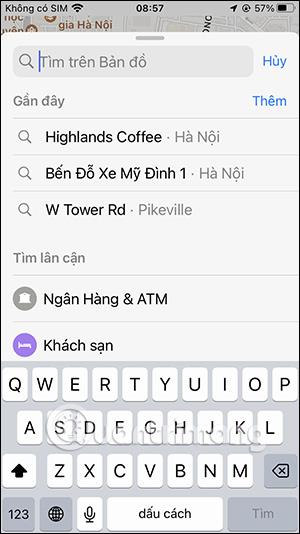
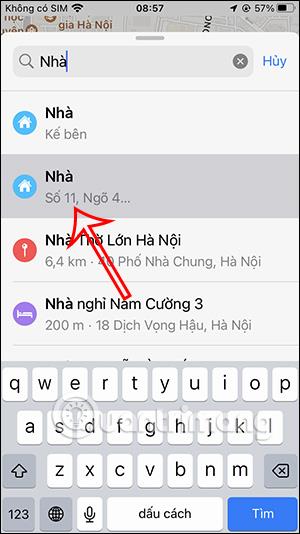
Instructions pour supprimer les emplacements de domicile ajoutés sur Apple Maps
Étape 1:
Vous devez d’abord cliquer sur l’adresse du domicile pour l’afficher sur la carte. Ensuite, vous faites glisser l'interface de bas en haut et cliquez sur l'icône du stylo dans Détails pour modifier comme indiqué ci-dessous.
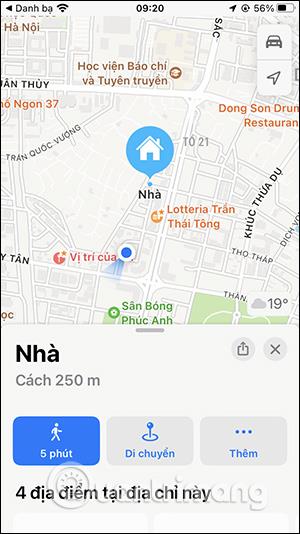
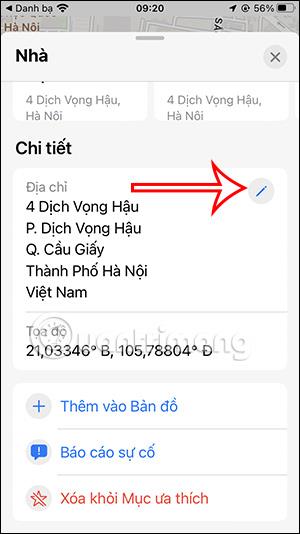
Étape 2:
Continuez à cliquer sur Ouvrir la carte de contact pour que j'ajuste la carte.
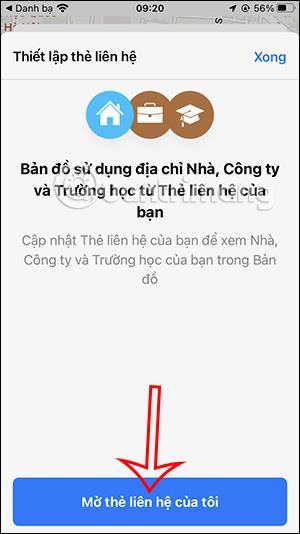
Étape 3:
Affichez immédiatement l'interface de votre carte d'informations personnelles. Dans la section Accueil, vous pouvez ajuster les informations si vous le souhaitez. Pour supprimer, cliquez sur l'icône du bouton cercle rouge , puis cliquez sur Supprimer pour supprimer le contact ajouté sur Apple Maps.
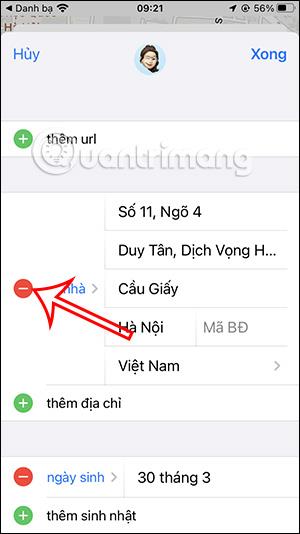
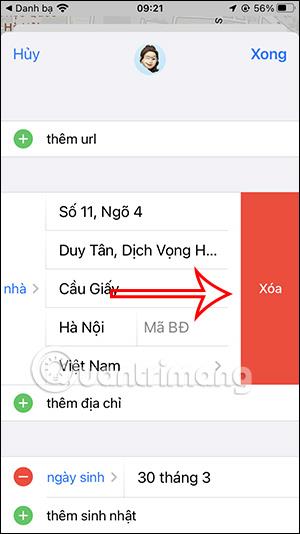
Découvrez comment copier tous les liens ouverts sur Safari pour iPhone grâce à iOS 15, simplifiant le partage et l
Découvrez comment désactiver la caméra sur iPhone ou iPad grâce à la fonctionnalité Screen Time. Protégez votre vie privée et gérez vos applications facilement.
Apprenez à utiliser la fonctionnalité « Écouter la page » de Safari sur iPhone et iPad pour écouter des articles facilement.
Découvrez comment créer un mémoji du Père Noël sur iPhone en utilisant des options de personnalisation innovantes et amusantes.
Apprenez à désactiver la lecture automatique des vidéos sur Safari iPhone. Cet article vous fournit des étapes claires et utiles pour configurer cette option.
Découvrez comment atténuer la barre de dock sur iPhone à partir de iOS 15, en réduisant la transparence pour une couleur harmonisée avec votre fond d
Découvrez comment vos AirPods peuvent vous notifier automatiquement des appels entrants et des messages sur votre iPhone grâce à des fonctionnalités utiles.
Découvrez l
Lors de la mise à niveau vers iOS 16, l'application Mail sur iOS 16 sera mise à jour avec la possibilité de rappeler les e-mails lorsqu'ils sont envoyés avec une heure sélectionnable.
iOS 16 propose de nombreuses fonctionnalités pour personnaliser l'écran de verrouillage de l'iPhone. Et l'image de l'écran de verrouillage de l'iPhone a également la possibilité de recadrer l'image directement, en ajustant la zone de l'image à votre guise.








